SILKYPIX Developer Studio 8 SE Guide de démarrage
2. Démarrage rapide (pour ceux qui souhaitent passer immédiatement au développement RAW)
2-1. Ouvrir des images
SILKYPIX Developer Studio 8 SE. ouvre des images par dossier.
1. Cliquez sur l'icône d'arborescence des dossiers pour afficher la liste des dossiers.
2. Sélectionnez le dossier dans lequel les images sont présentes pour passer au développement RAW.
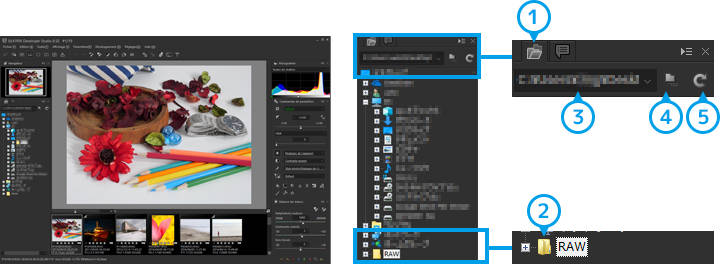
| Dénomination | Aperçu | |
|---|---|---|
| 1 | Icône de l'arborescence des dossiers | Cliquez sur l'icône d'arborescence des dossiers pour afficher la liste des dossiers. |
| 2 | Sélection des dossiers | Si vous sélectionnez le dossier dans lequel sont présentes les données RAW, ces images s'ouvrent. |
| 3 | Historique d'ouverture des dossiers | Ceci permet de sélectionner et ouvrir les dossiers que vous avez déjà ouvert par le passé. |
| 4 | Sélection d'un sous-dossier | Ceci permet d'ouvrir les images enregistrées dans le dossier sous le dossier (sous-dossier). |
| 5 | Mise à jour de l'affichage du dossier | Ceci permet d'afficher un dossier nouvellement ajouté après l'activation du logiciel. |
2-2. Réglages basiques
Commandes principales
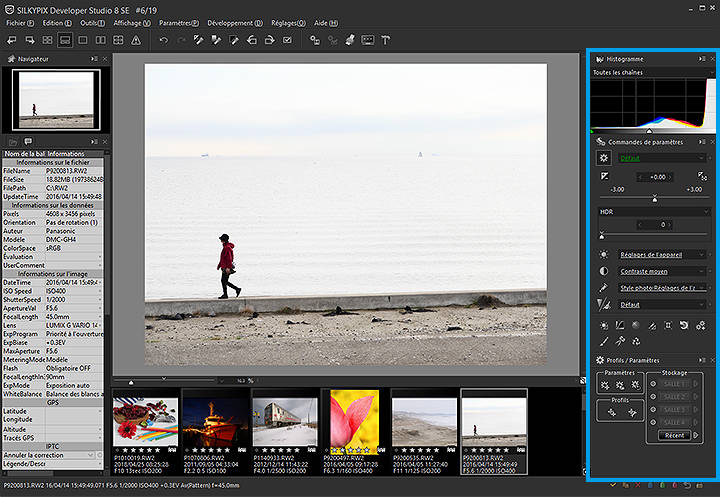
Les réglages basiques sont opérés à partir de la liste des réglages sous les commandes principales.
SILKYPIX Developer Studio 8 SE. met à disposition deux méthodes de réglage des images.
1. La méthode de réglage peut s'effectuer après la sélection des paramètres prédéterminés (Profils) à partir du menu
2. La méthode de réglage peut s'effectuer avec le curseur présent sur la page d'onglets
Pour mener cette opération efficacement, sélectionnez le profil proche de votre idée finale puis effectuez un réglage méticuleux avec le curseur présent sur la page d'onglets.
Réglage par profil
Sélectionnez le profil prédéterminé selon chaque paramètre à partir du menu déroulant.

Icône des paramètres et page d'onglets
En cliquant sur l'icône des paramètres 1. "Page d'onglets"permute. Les réglages détaillés s'opèrent dans la page d'onglets.
![]()
Procédés des réglages basiques pour le développement RAW
Vous pouvez éditer plus efficacement si vous suivez la liste des réglages suivants en ordre:
1. Style photo
2. Correction de l'exposition
3. Balance des blancs
4. Tons

1. Style photo
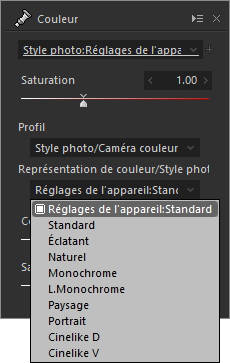
Cette fonction permet de régler aisément la reproductibilté chromatique et l'expression graduelle de l'image selon le thème. Pour cela, déterminez d'abord l'"ambiance" dominante des images souhaitées via cette fonction.
Lorsque vous chargez les images, celles-ci sont en mode STYLE PHOTO sélectionné sur le côté de l'appareil au moment de la prise des photos. Si la prise est effectuée sous données RAW, vous pouvez resélectionner STYLE PHOTO au moment du développement RAW. Pour modifier STYLE PHOTO, sélectionnez "Représentation des couleurs/Style photo" sous "Couleur".

Standard

Éclatant

2. Correction de l'exposition
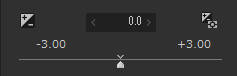
Déplacez le curseur à gauche/droite pour régler la luminosité des images entre -3.0EV~ +3.0EV.

Sans correction de l'exposition

+0.7EV plus lumineux

3. Balance des blancs
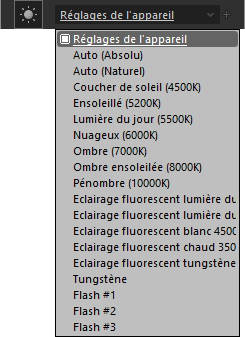
Sélectionnez profil de balance des blancs pour régler la balance des couleurs de la globalité de l'image.

Balance des blancs lors de la prise photo

Lumière du jour (beau temps/coucher de soleil)

4. Tons
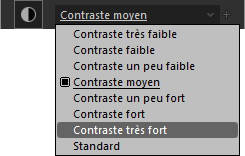
Sélectionnez profil des tons pour régler le contraste (lumineux/sombre).

Tons: Contraste moyen

Tons: Contraste très fort

Si vous souhaitez comparer avant/après les réglages:
Si vous souhaitez comparer les changements avant/après les réglages, appuyez sur l'icône1. "Afficher l'image avec les paramètres par défaut tout en maintenant" avec le clic gauche de la souris. Pendant que vous maintenez en position appuyée, l'état avant les réglages s'affiche et si vous relâchez, l'état après les réglages s'affiche alors.
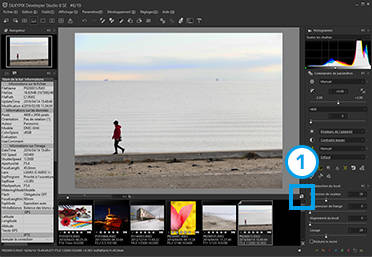
Après les réglages
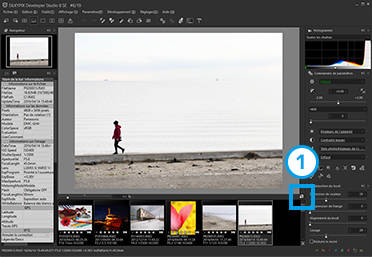
Avant les réglages

2-3. Développement
Qu'est-ce que le développement?
"Développement" signifie la conversion des données RAW modifiées sous un autre format d'image conventionnel tel que JPEG ou TIFF. Avec ce développement, les données JPEG/TIFF sont également créées et enregistrées en plus des données RAW.
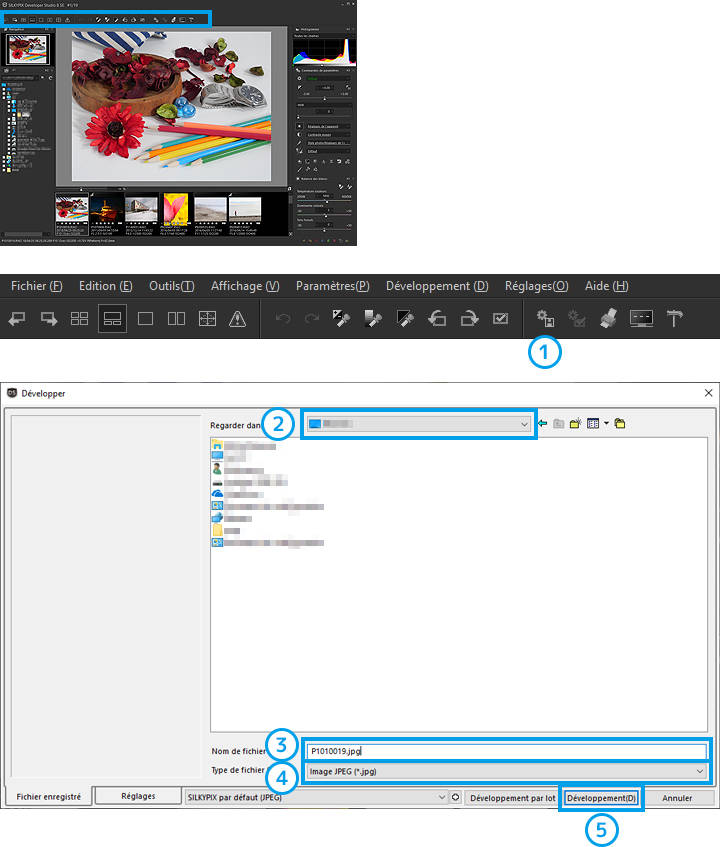
| Dénomination | Aperçu | |
|---|---|---|
| 1 | Développement d'une image | En cliquant sur l'icône, un dialogue de développement d'une image s'affiche. |
| 2 | Emplacement des fichiers | Choisissez le dossier dans lequel sauvegarder les données JPEG/TIFF. |
| 3 | Nom du fichier | Entrez le nom du fichier des données JPEG/TIFF. |
| 4 | Type de fichier | Sélectionnez le type du fichier à enregistrer entre JPEG ou TIFF. |
| 5 | Bouton de développement | Le développement est exécuté. |
Copyright (C) Adwaa Co.,Ltd. 2004-2025. All Rights Reserved.